Klausimas
Problema: kaip ištaisyti „Windows“ naujinimo klaidą 0x800F0955?
Sveiki. Bandžiau atnaujinti savo „Windows 10“ kompiuterį į 1809 versiją, bet gavau šį pranešimą – „Įdiegimo klaida – kodas 0x800f0955“. Kaip galiu tai ištaisyti?
Išspręstas atsakymas
„Windows“ yra pati populiariausia operacinė sistema pasaulyje. Žmonėms tai patinka dėl įvairių priežasčių, įskaitant patogią sąsają, tinkinimo galimybes ir integruotus trikčių šalinimo įrankius. „Microsoft“ reguliariai išleidžia naujinimus, kuriuose yra naujų funkcijų ir saugos pataisų. Svarbu juos įdiegti, kad sistema veiktų sklandžiai.
Tačiau kartais vartotojai susiduria su problemomis, kai bando įdiegti „Windows“ naujinimus. Anksčiau rašėme apie atnaujinimo klaidas, tokias kaip 0x800f0831, 0x8024a223, ir 0x8009001D. Neseniai vartotojai pranešė gavę naujinimo klaidą 0x800F0955. Kodėl ši klaida atsirado konkrečiai, neaišku. Gali būti įvairių priežasčių, kodėl nepavyko įdiegti naujinimo.
Kartais naujinimų nepavyksta įdiegti dėl sugadintų failų, atminties problemų arba netinkamai veikiančių naujinimo komponentų. Šiame vadove rasite 6 veiksmus, kurie gali padėti ištaisyti „Windows“ naujinimo klaidą 0x800F0955. Tačiau rankinis trikčių šalinimas gali būti ilgas procesas.
Rekomenduojame naudoti priežiūros įrankį, pvz Reimage„Mac“ skalbimo mašina X9 kurie gali ištaisyti daugumą sistemos klaidų, BSOD,[1] sugadinti failai ir registras[2] Problemos. Ši galinga programinė įranga taip pat gali išvalyti slapukus ir talpyklą[3] automatiškai, kurie dažnai yra daugelio gedimų kaltininkai. Kitu atveju atidžiai atlikite toliau pateiktame vadove nurodytus veiksmus.
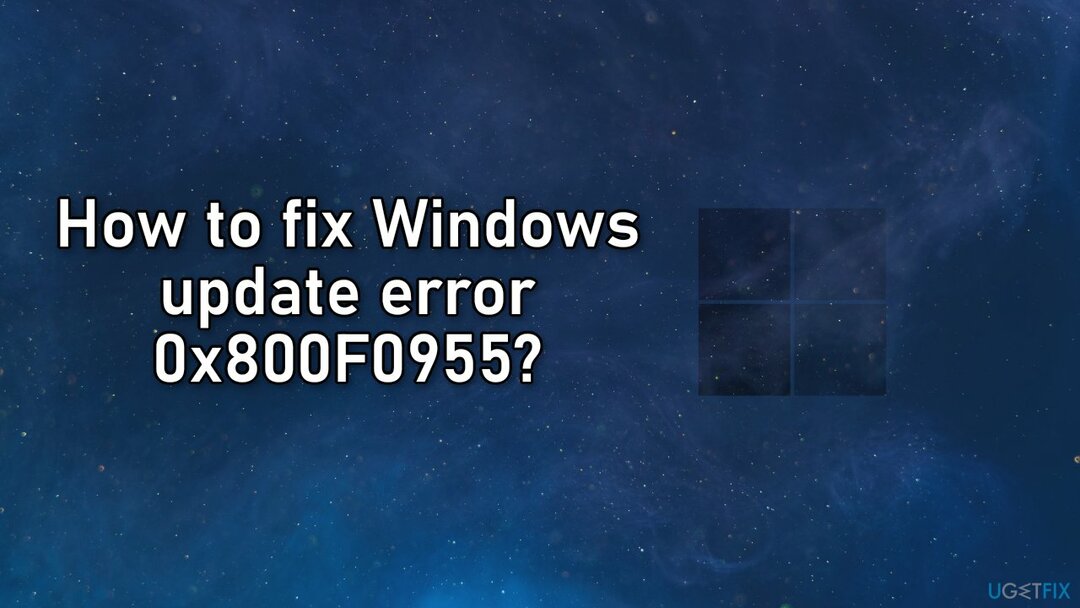
1 sprendimas. Paleiskite naujinimo trikčių šalinimo įrankį
Norėdami taisyti sugadintą sistemą, turite įsigyti licencijuotą versiją Reimage Reimage.
- Paspauskite Windows + X raktus ir eikite į Nustatymai
- Eiti į Atnaujinimas ir sauga
- Spustelėkite Trikčių šalinimo įrankis
- Pasirinkite Papildomi trikčių šalinimo įrankiai
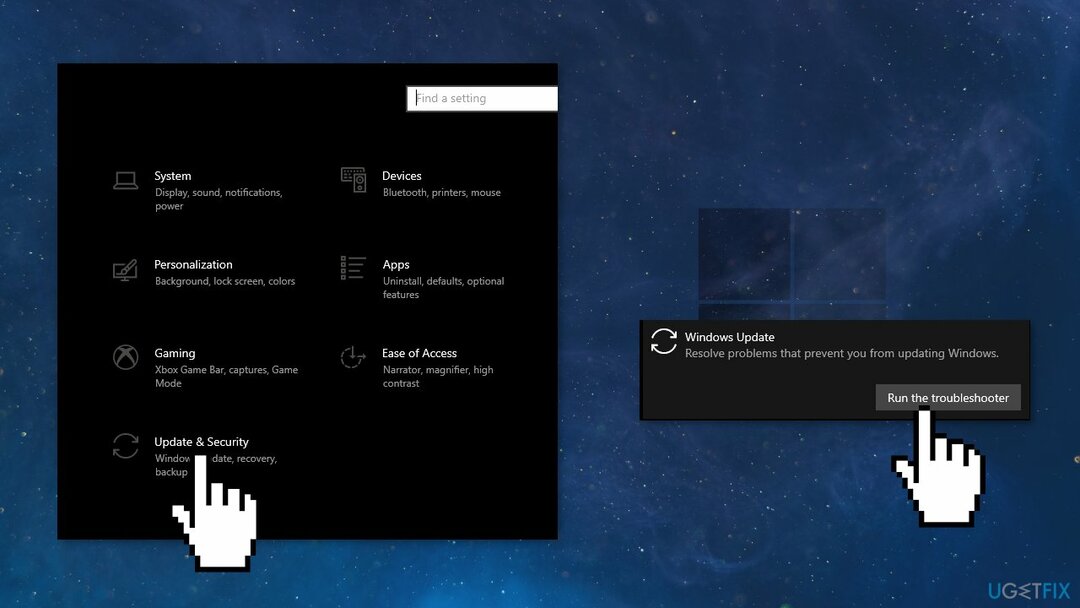
- Paleiskite Atnaujinti trikčių šalinimo įrankį
- Perkrauti
2 sprendimas. Pataisykite sugadintus sistemos failus ir patikrinkite diską
Norėdami taisyti sugadintą sistemą, turite įsigyti licencijuotą versiją Reimage Reimage.
Norėdami taisyti sistemos failų sugadinimą, naudokite komandų eilutės komandas:
- Atviras Komandinė eilutė kaip administratorius
- Naudokite šią komandą ir paspauskite Įveskite:
sfc /scannow - Perkraukite jūsų sistema
- Jei SFC grąžino klaidą, naudokite šias komandų eilutes paspausdami Įeikite po kiekvieno:
DISM /Prisijungęs /Išvalymo vaizdas /Patikrinkite sveikatą
DISM /Prisijungęs /Išvalymo vaizdas /ScanHealth
DISM /Prisijungęs /Išvalymo vaizdas /Sveikatos atkūrimas
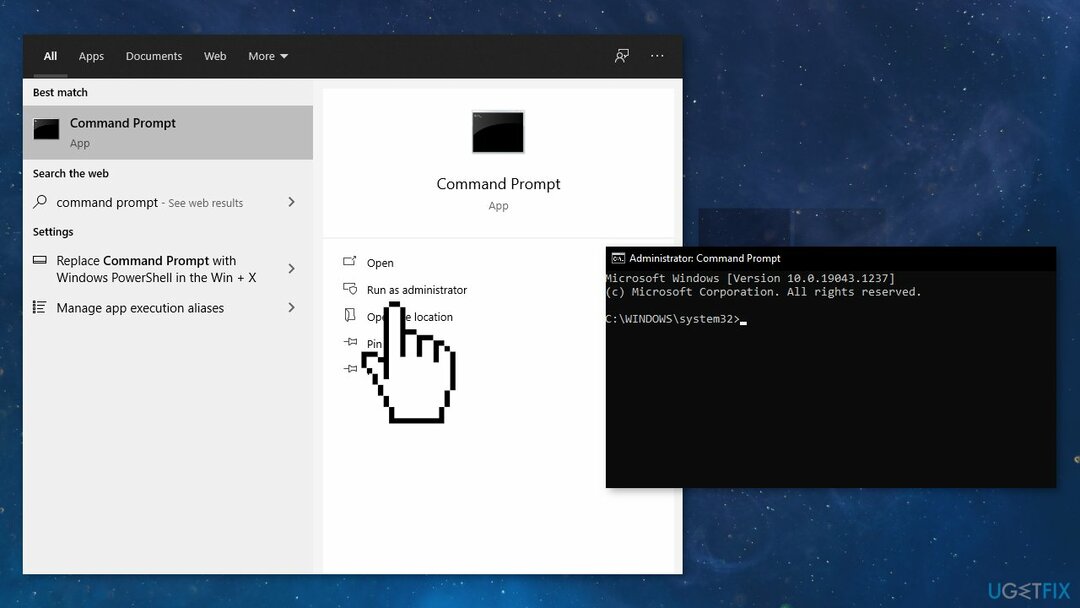
- Įsitikinkite, kad diskas nėra pažeistas. Galite atlikti patikrinimus naudodami administracinę komandų eilutę:
- Jei naudojate an HDD kaip pagrindinė tvarkyklė (kur įdiegta operacinė sistema – C: pagal numatytuosius nustatymus), naudokite šią komandą ir paspauskite Įveskite:
chkdsk c: /f - Jei naudojate SSD, naudokite šią komandą:
chkdsk c: /f /r /x - Jei gaunate klaidą, įveskite Y ir pataikė Įeikite
- Perkrauti savo įrenginį, kad atliktumėte patikrinimą
3 sprendimas. Paleiskite „Windows“ atminties diagnostikos įrankį
Norėdami taisyti sugadintą sistemą, turite įsigyti licencijuotą versiją Reimage Reimage.
„Windows“ turi integruotą RAM testavimo įrankį. Jis įtrauktas į „Windows 10“, „Windows 11“, „Windows 7“ ir visas kitas šiuolaikines „Windows“ versijas.
- Atidarykite meniu Pradėti, įveskite „Windows“ atminties diagnostika, ir paspauskite Įeikite
- Spustelėkite Paleiskite iš naujo dabar ir patikrinkite, ar nėra problemų (rekomenduojama)
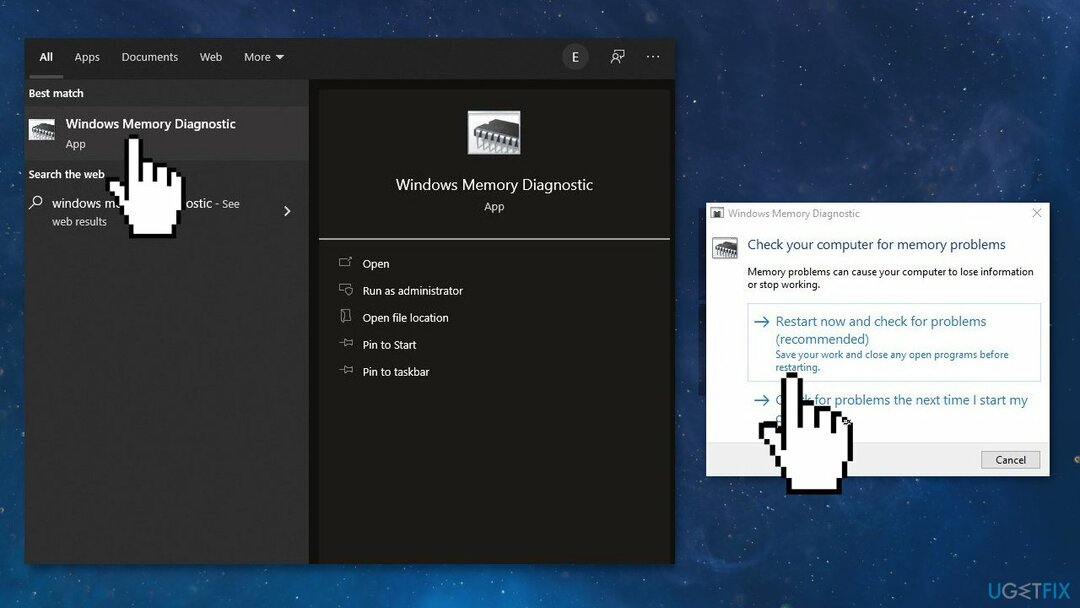
- Dabar jūsų kompiuteris bus paleistas iš naujo
- Testas gali užtrukti kelias minutes. Pamatysite eigos juostą ir a Būsena pranešimas informuos, jei proceso metu buvo aptikta kokių nors problemų
4 sprendimas. Iš naujo nustatykite „Windows Update“ komponentus
Norėdami taisyti sugadintą sistemą, turite įsigyti licencijuotą versiją Reimage Reimage.
- Atviras Komandinė eilutė kaip administratorius vėl
- Nukopijuokite ir įklijuokite šias komandas, po kiekvienos paspausdami Enter:
net stop bitai
net stop wuauserv
net stop appidsvc
tinklo stotelė cryptsvc
Ištrinkite „%ALLUSERSPROFILE%\\Application Data\\Microsoft\\Network\\Downloader\\*.*“
rmdir %systemroot%\\SoftwareDistribution /S /Q
rmdir %systemroot%\\system32\\catroot2 /S /Q
regsvr32.exe /s atl.dll
regsvr32.exe /s urlmon.dll
regsvr32.exe /s mshtml.dll
„netsh winsock“ nustatymas iš naujo
netsh winsock iš naujo nustatyti tarpinį serverį
tinklo pradžios bitai
net start wuauserv
net start appidsvc
tinklo pradžia cryptsvc
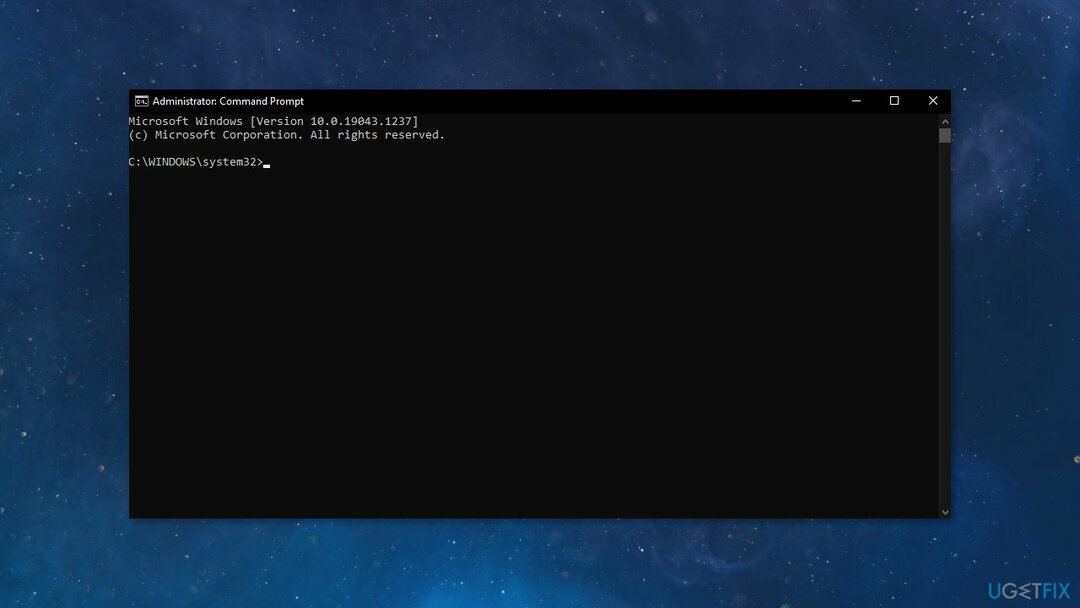
- Perkrauti savo kompiuterį
5 sprendimas. Įdiekite naujinimą rankiniu būdu
Norėdami taisyti sugadintą sistemą, turite įsigyti licencijuotą versiją Reimage Reimage.
Kai nepavyksta automatiškai įdiegti „Windows“ naujinimų, visada galite pabandyti tai padaryti rankiniu būdu. Pirmiausia turite išsiaiškinti, kuris KB numeris jums tinka.
- Dešiniuoju pelės mygtuku spustelėkite Pradėti mygtuką ir pasirinkite Nustatymai
- Eiti į Atnaujinimas ir sauga
- Dešinėje suraskite ir spustelėkite Peržiūrėkite atnaujinimų istoriją
- Iš sąrašo atkreipkite dėmesį į KB numeris kurios nepavyksta įdiegti su klaidos kodu
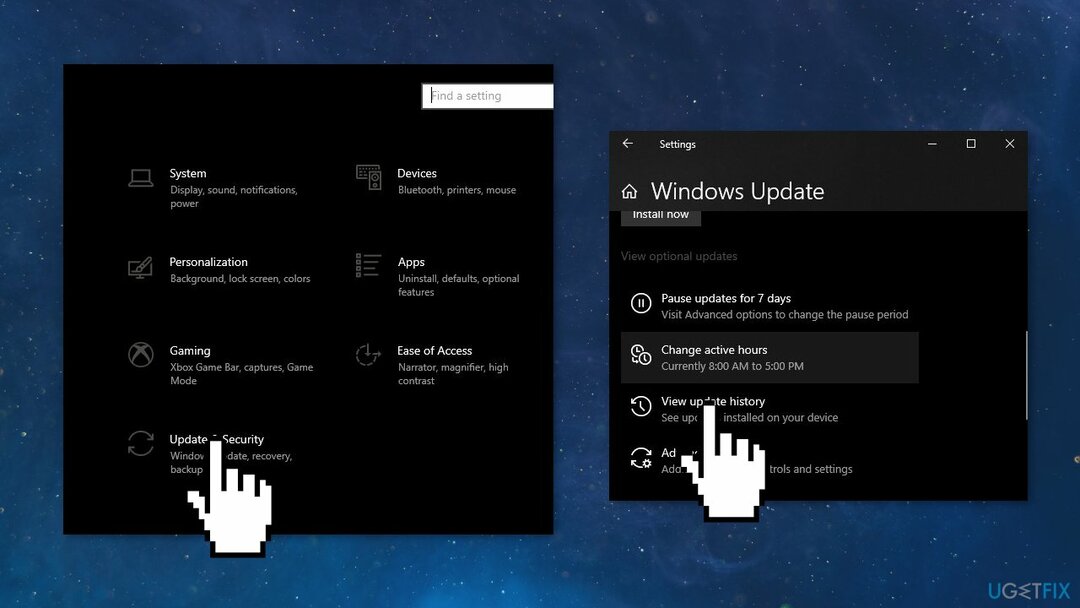
- Eiti į „Microsoft Update“ katalogas puslapį, įveskite KB numeris ir paspauskite Paieška
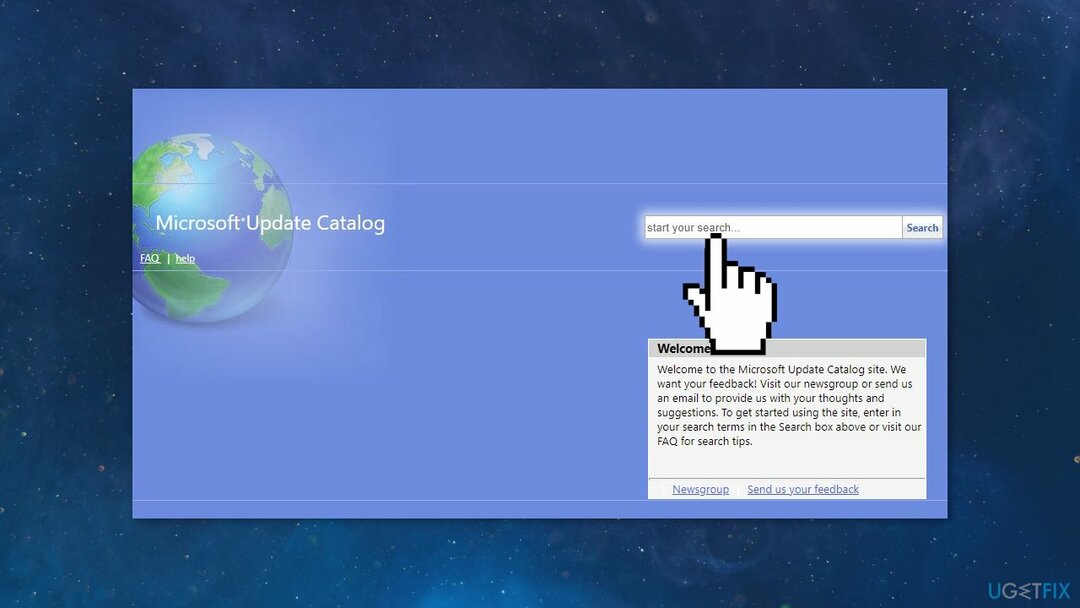
- parsisiųsti naujinimą ir įdiekite jį rankiniu būdu
(Pastaba: jei susiduriate su „Windows“ naujinimo problema, būtinai atsisiųskite ir KB4498524 bei KB4515384 naujinimus)
6 sprendimas. Atnaujinkite naudodami medijos kūrimo įrankį
Norėdami taisyti sugadintą sistemą, turite įsigyti licencijuotą versiją Reimage Reimage.
- Atsisiųskite „Windows 10“ diegimo laikmeną iš Oficiali svetainė
- Atidarykite įrankį, kai jis įdiegtas
- Sutikite su licencijos sąlygomis
- Pasirinkite Atnaujinkite šį kompiuterį dabar
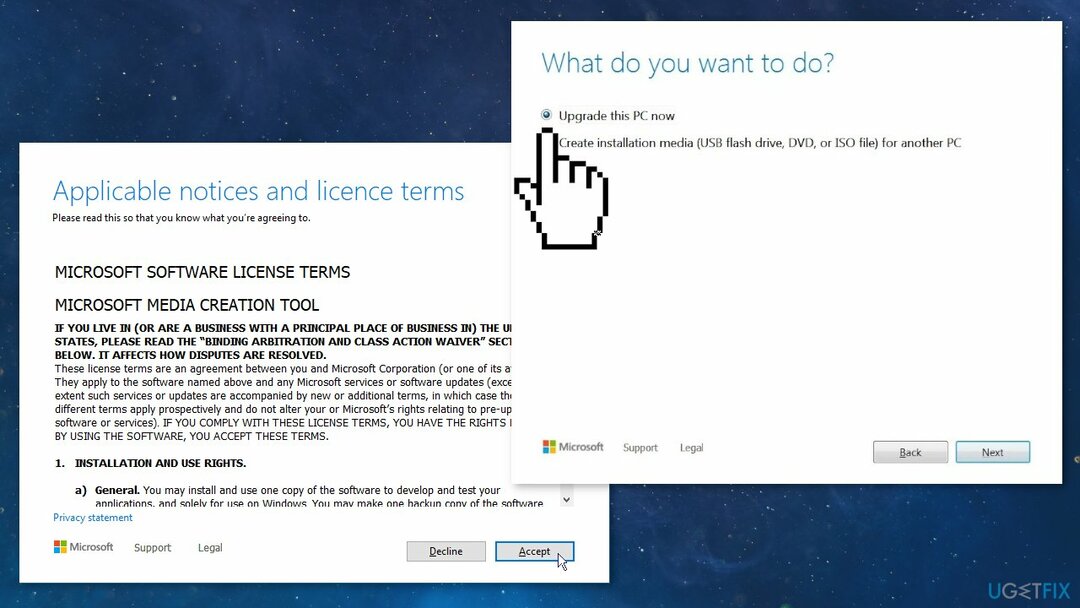
- Palaukite, kol bus įdiegtas naujinimas
Automatiškai ištaisykite klaidas
ugetfix.com komanda stengiasi padaryti viską, kad padėtų vartotojams rasti geriausius sprendimus, kaip pašalinti klaidas. Jei nenorite kovoti su rankinio taisymo būdais, naudokite automatinę programinę įrangą. Visi rekomenduojami produktai buvo išbandyti ir patvirtinti mūsų profesionalų. Įrankiai, kuriuos galite naudoti klaidą ištaisyti, išvardyti toliau:
Pasiūlyti
daryk tai dabar!
Atsisiųskite „Fix“.Laimė
Garantija
daryk tai dabar!
Atsisiųskite „Fix“.Laimė
Garantija
Jei nepavyko ištaisyti klaidos naudojant Reimage, kreipkitės pagalbos į mūsų palaikymo komandą. Praneškite mums visą informaciją, kurią, jūsų manymu, turėtume žinoti apie jūsų problemą.
Šiame patentuotame taisymo procese naudojama 25 milijonų komponentų duomenų bazė, kuri gali pakeisti bet kokį pažeistą ar trūkstamą failą vartotojo kompiuteryje.
Norėdami taisyti sugadintą sistemą, turite įsigyti licencijuotą versiją Reimage kenkėjiškų programų pašalinimo įrankis.

Pasiekite geografiškai ribotą vaizdo įrašų turinį naudodami VPN
Privati interneto prieiga yra VPN, kuris gali užkirsti kelią jūsų interneto paslaugų teikėjui vyriausybė, o trečiosios šalys negalės stebėti jūsų prisijungimo ir leidžia jums likti visiškai anonimiškais. Programinė įranga teikia specialius serverius, skirtus torrentams ir srautiniam perdavimui, užtikrinant optimalų našumą ir nelėtinant jūsų. Taip pat galite apeiti geografinius apribojimus ir be apribojimų peržiūrėti tokias paslaugas kaip „Netflix“, BBC, „Disney+“ ir kitas populiarias srautinio perdavimo paslaugas, nepaisant to, kur esate.
Nemokėkite išpirkos reikalaujančių programų autoriams – naudokite alternatyvias duomenų atkūrimo parinktis
Kenkėjiškų programų atakos, ypač išpirkos reikalaujančios programos, kelia didžiausią pavojų jūsų nuotraukoms, vaizdo įrašams, darbo ar mokyklos failams. Kadangi kibernetiniai nusikaltėliai naudoja patikimą šifravimo algoritmą duomenims užrakinti, jo nebegalima naudoti tol, kol nebus sumokėta išpirka bitkoinu. Užuot mokėję įsilaužėliams, pirmiausia turėtumėte pabandyti naudoti alternatyvą atsigavimas metodus, kurie galėtų padėti atkurti bent dalį prarastų duomenų. Priešingu atveju galite prarasti pinigus ir failus. Vienas geriausių įrankių, galinčių atkurti bent kai kuriuos užšifruotus failus – Data Recovery Pro.